Функция ПРОСМОТР() в EXCEL
12 января 2014 г.
- Группы статей
- стандартные функции
Функция ПРОСМОТР( ) , английский вариант LOOKUP(), похожа на функцию ВПР() : ПРОСМОТР() просматривает левый столбец таблицы и, если находит искомое значение, возвращает значение из соответствующей строки самого правого столбца таблицы. Существенное ограничение использования функции ПРОСМОТР() - левый столбец исходной таблицы, по которому производится поиск, должен быть отсортирован по возрастанию, иначе получим непредсказуемый (вероятнее всего неправильный) результат.
Перед использованием функции ПРОСМОТР() убедитесь, что диапазон значений, по которым будет производиться поиск, ОТСОРТИРОВАН ПО ВОЗРАСТАНИЮ, иначе функция может вернуть неправильный результат. Если это невозможно, рекомендуется использовать функции ВПР() и ПОИСКПОЗ() совместно с функцией ИНДЕКС() .
Синтаксис функции
Существует 2 формы задания аргументов функции ПРОСМОТР() : форма массива и форма вектора.
Форма массива
Форма массива функции ПРОСМОТР() просматривает первый (левый) столбец таблицы и, если находит искомое значение, возвращает значение из соответствующей строки самого правого столбца таблицы (массива).
ПРОСМОТР ( искомое_значение ; массив )
Формула =ПРОСМОТР("яблоки"; A2:B10) просматривает диапазон ячеек А2:А10 . Если, например, в ячейке А5 содержится искомое значение "яблоки", то формула возвращает значение из ячейки B5 , т.е. из соответствующей ячейки самого правого столбца таблицы ( B2:B10 ). Внимание! Значения в диапазоне А2:А10 должны быть отсортированы по возрастанию.
Если функции ПРОСМОТР() не удается найти искомое_значение , то выбирается наибольшее значение, которое меньше искомого_значения или равно ему.
Функция ПРОСМОТР() - также имеет векторную форму . Вектор представляет собой диапазон ячеек, размещенный в одном столбце или одной строке.
ПРОСМОТР ( искомое_значение ; просматриваемый_вектор; вектор_результатов)
Формула =ПРОСМОТР("яблоки"; A2:A10; B2:B10) просматривает диапазон ячеек А2:А10 . Если, например, в ячейке А5 содержится искомое значение "яблоки", то формула возвращает значение из ячейки B5 , т.е. из соответствующей ячейки самого правого столбца таблицы ( B2:B10 ). Внимание! Значения в диапазоне А2:А10 должны быть отсортированы по возрастанию. Если функции ПРОСМОТР() не удается найти искомое_значение , то выбирается наибольшее значение, которое меньше искомого_значения или равно ему.
Функция ПРОСМОТР() не различает РеГИстры при сопоставлении текстов.
Если функция ПРОСМОТР() не находит соответствующего значения, то возвращается значение ошибки #Н/Д.
Поиск позиции в массивах с текстовыми значениями
Произведем поиск значения в сортированном списке текстовых значений (диапазон А8:А15 ). Список может содержать повторы. Искомое значение содержится в А19 .
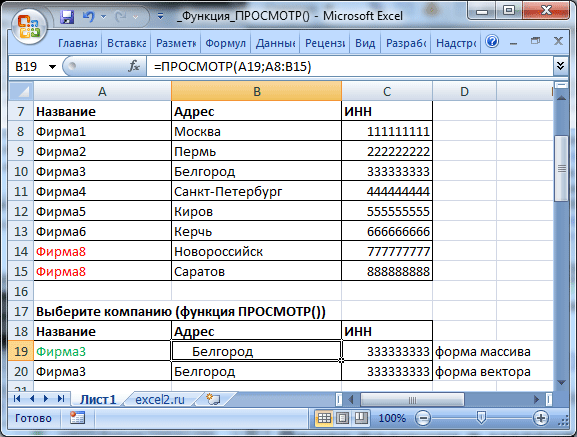
Формулы для вывода соответствующих значений Адреса и ИНН (форма массива) : =ПРОСМОТР(A19;A8:B15) и =ПРОСМОТР(A19;A8:С15)
Формулы для вывода соответствующих значений Адреса и ИНН (форма вектора) : =ПРОСМОТР(A19;A8:A15;B8:B15) и =ПРОСМОТР(A19;A8:A15;С8:С15)
В файле примера можно найти применение формул при наличии повторов в столбце поиска.
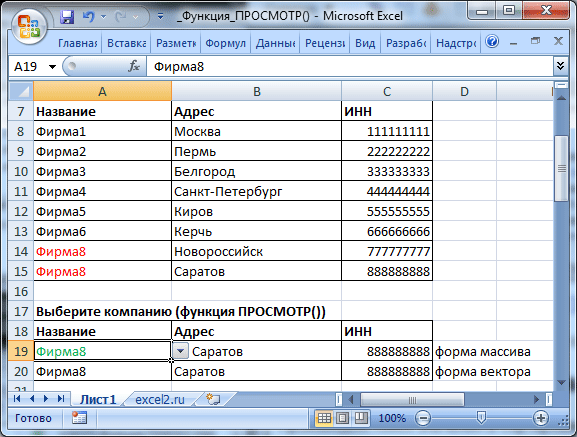
Как видно из картинки выше, в случае повторов в столбце поиска, функция ПРОСМОТР() выводит то значение, которое расположено ниже.
Вывод : функция ПРОСМОТР() не имеет преимуществ по сравнению с функцией ВПР() .
Поиск позиции в массиве констант
Поиск значения можно производить не только в диапазонах ячеек, но и в массивах констант . Например, формула =ПРОСМОТР(22;{0;60;70;80;90};{"F";"D";"C";"B";"A"}) вернет значение F . Такой вид записи удобен, когда стоит задача решаемая с помощью вложенных ЕСЛИ: если значение <60, то искомое значение =F, если от 60 до 70 (не включая 70), то D и т.д.
Поиск позиции в массивах с Числами
Произведем поиск значения в сортированном списке числовых значений. Список может содержать повторы (см. файл примера ).
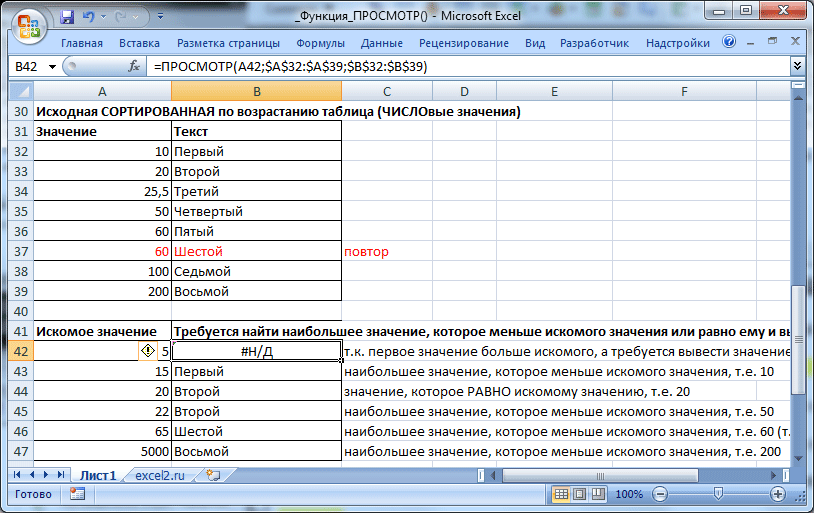
Если функции ПРОСМОТР() не удается найти искомое_значение , то выбирается наибольшее значение, которое меньше искомого_значения или равно ему.
Комментарии